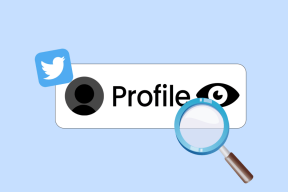Како да поправите Гмаил који не преузима прилоге на Андроиду – ТецхЦулт
Мисцелланеа / / August 25, 2023
Е-поруке носе безброј личних и професионалних могућности. Да ли сте добили важну е-поруку са кључним прилогом и у несрећним околностима, Гмаил је одлучио да тешко добије? Фрустрирајуће, зар не? Помоћи ћемо вам да решите проблем да Гмаил не преузима прилоге на Андроид. Хајде да почнемо.
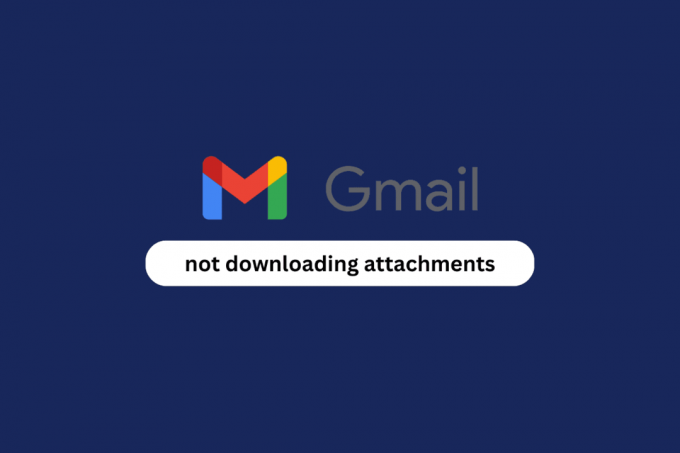
Преглед садржаја
Како да поправите Гмаил који не преузима прилоге на Андроиду
Гоогле-ова платформа за е-пошту прилагођена корисницима је олакшала управљање имејлом. Корисници могу лако да деле фотографије, аудио, видео и документе у облику прилога директно са уређаја или Гоогле диска. Међутим, постоје повремени случајеви када
Гмаил постаје проблематично и омета примаоце да преузимају прилоге.Савет: Ако користите апликацију Гмаил, пријавите се на свој налог помоћу прегледача. Ако сте се већ пријавили на Гмаил у прегледачу и још увек се суочавате са проблемом, промените га.
Брз одговор
Да бисте решили овај проблем, обезбедити одговарајућу интернет конекцију и поново покрените Гмаил. ако то не помогне, обришите кеш податке.
1. Отвори Подешавања и додирните Аппс.
2. Изаберите Гмаил и додирните Складиште.
3. Додирните на Обриши кеш меморију.
Зашто не могу да преузмем прилоге са своје е-поште
Ево неколико разлога због којих се суочавате са проблемима при преузимању прилога из е-поште у Гмаил-у:
- Проблеми са интернет конекцијом
- Недостатак складишта
- Оштећени подаци кеша
- Софтверске грешке
Метод 1: Основно решавање проблема
Ово су неке основне ствари које бисте требали испробати на почетку. Ако раде за вас онда је то невероватно. Ако не, онда постоје друге методе на којима ће можда требати додатни посао, а ви их можете пратити.
Метод 1А: Поново покрените уређај, а затим Гмаил
Понекад су такве грешке резултат привремених грешака. Можете их лако поправити поновним покретањем уређаја, а затим и апликације Гмаил.
Метод 1Б: Поново се пријавите на Гмаил
Када се одјавите са Гмаил-а и поново се пријавите на њега, он освежава подешавања налога и још једном успоставља везу са сервером, што решава тако мање проблеме. Пратите наш водич даље Како се одјавити или одјавити са Гмаил-а?
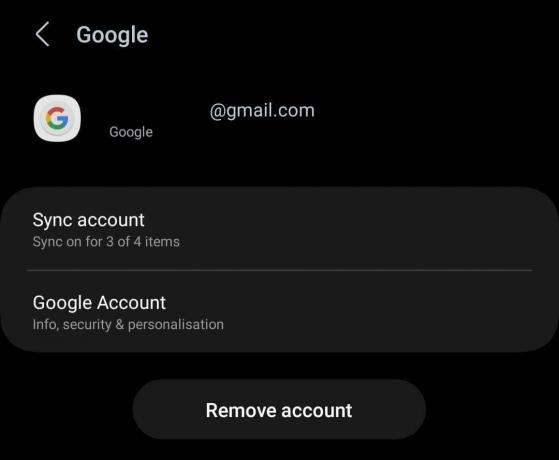
Метод 1Ц: Замолите пошиљаоца да поново пошаље е-пошту
Можете замолити пошиљаоца да поново пошаље е-пошту са одређеним прилогом. Ако је проблем био са претходном поштом или самом приложеном датотеком, биће решен.
Метод 2: Решите проблеме са Интернет везом
Спора и нестабилна интернет веза може довести до проблема при преузимању прилога на Гмаил-у. Од сада, да бисте ово поправили, побољшајте мрежну повезаност. Погледајте наш водич на Како повећати брзину интернета на свом Андроид телефону.

Метод 3: Дозволите непрекидан пренос података
Ако и даље не можете да преузмете прилоге на Гмаил-у чак ни након што повежете уређај са бољим извором интернета, постоји неколико подешавања која морате да обезбедите, као што су Уштеда података или Коришћење у позадини.
Метод 3А: Онемогућите уштеду података и уштеду батерије
Уштеда батерије или Уштеда енергије ограничавају употребу ресурса из позадине што би довело до таквих проблема. Пратите кораке да бисте га онемогућили:
1. Отвори Подешавања.
2. Додирните на Брига о батерији и уређају, затим Батерија.
3. Искључи Штедња енергије.

Слично томе, уштеда података ограничава брзину коришћења података. Пратите кораке да бисте га онемогућили:
1. У Подешавања, додирните на Везе затим Податке о коришћењу.
2. Додирните на Уштеда података и искључите Укључи сада.

Такође прочитајте: Како вратити избрисану нацрту у Гмаил-у
Метод 3Б: Дозволите позадинске податке
Ако сте повезани на интернет помоћу мобилних података, уверите се да употреба података у позадини није ограничена на Гмаил јер би то могло да прекине преузимање прилога.
1. Отвори Подешавања и додирните Аппс.
2. Померите се надоле до Гмаил и додирните га.
3. Сада додирните Мобилни подаци и укључите Дозволите коришћење података у позадини.
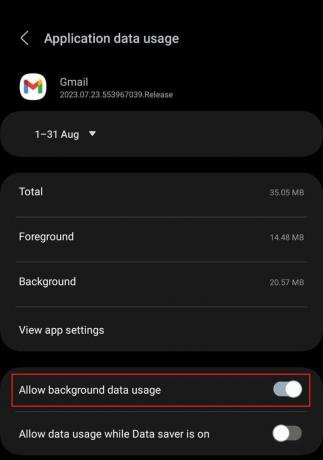
Метод 4: Ажурирајте Гмаил
Застареле апликације су склоне грешкама и грешкама које могу изазвати такве грешке у њиховој функционалности. Можете да ажурирате апликацију да бисте их поправили.
1. У Гоогле Плаи продавница, тражити Гмаил.
2. Додирните на ажурирање.

5. метод: Обришите кеш апликације Гмаил
Понекад се подаци из кеш меморије које чувају апликације оштете што узрокује проблеме у раду апликације. Можда је разлог зашто Гмаил не преузима прилоге на Андроид уређају.
1. Пратите пут: Подешавања > Апликације > Гмаил.
2. Додирните на Складиште, затим Обриши кеш меморију.
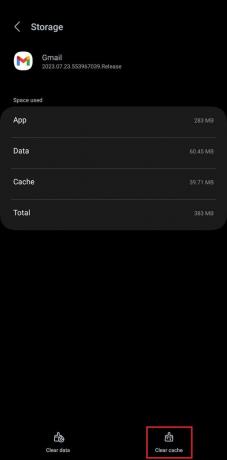
Метод 6: Поправите основну грешку у апликацији
Понекад се апликација суочава са необичним проблемима који се могу решити са стране корисника. Можете принудно зауставити апликацију и покренути је поново или је онемогућити, а затим поново омогућити.
Метод 6А: Користите Форце Стоп
Обично када апликација не реагује или се лоше понаша, принудно заустављање ручно завршава покренуте процесе и даје јој нови почетак.
1. Пратите пут: Подешавања > Апликације > Гмаил.
2. Додирните на Присилно зауставити.
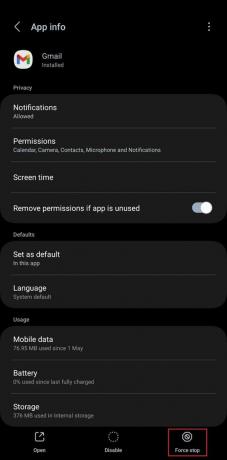
3. Сада Поново покренути уређај, а затим отворите Гмаил. Проверите да ли сада можете да преузмете прилоге.
Такође прочитајте: Како знати да ли вас је неко блокирао на Гмаил-у
Метод 6Б: Онемогућите, а затим омогућите Гмаил апликацију
Када онемогућите апликацију, она је спречава да користи системске ресурсе уређаја. Једном када се омогући, освежава апликацију и процес поправља мање софтверске грешке. Пратите доле наведене кораке:
1. Пратите пут: Подешавања > Апликације > Гмаил.
2. Сада додирните Онемогући.

3. Сада да бисте то омогућили, у Аппс мени у Подешавања, додирните икона филтера и сортирања.

4. Испод Филтер од, изаберите Онемогућено и додирните У реду.

5. Изаберите Гмаил са листе и додирните Омогући.
Метод 7: Поново инсталирајте апликацију
На крају, ако грешка и даље постоји, предлажемо да поново инсталирате апликацију Гмаил. Заменио би оштећене или недостајуће датотеке и обезбедио исправке грешака. Пратите кораке:
1. Отвори Гоогле Плаи продавница и тражи Гмаил.
2. Додирните на Деинсталирај.
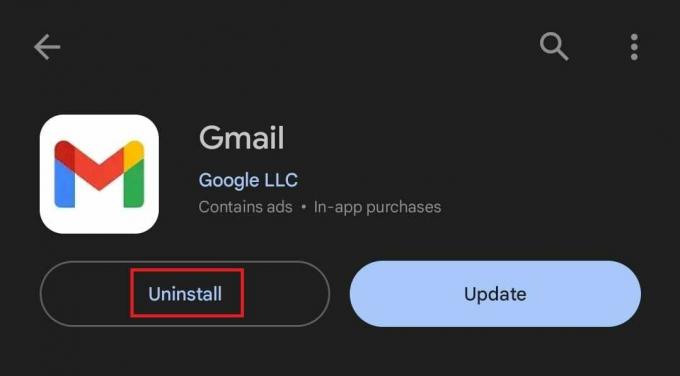
3. Када се заврши, Инсталирај то и Пријавите се на свој рачун.
Сада проверите да ли сте успели да преузмете потребне прилоге.
Где Гмаил преузима прилоге на Андроиду
Гмаил прилози на Андроид-у се обично преузимају у фасциклу Преузимања или на сличну локацију у интерној меморији уређаја. То вам олакшава приступ датотекама и управљање њима након што их преузмете.
Препоручено: 14 најбољих бесплатних Гмаил алтернатива
Надамо се да вам је наш водич помогао да решите проблем Гмаил не преузима прилоге на Андроид питање. Ако имате било каква питања или сугестије за нас, обавестите нас у пољу за коментаре испод. Да бисте решили такве проблеме у вези са апликацијама, останите повезани са ТецхЦулт-ом.
Хенри је искусни технолошки писац са страшћу да сложене технолошке теме учини доступним свакодневним читаоцима. Са више од деценије искуства у технолошкој индустрији, Хенри је постао поуздан извор информација за своје читаоце.